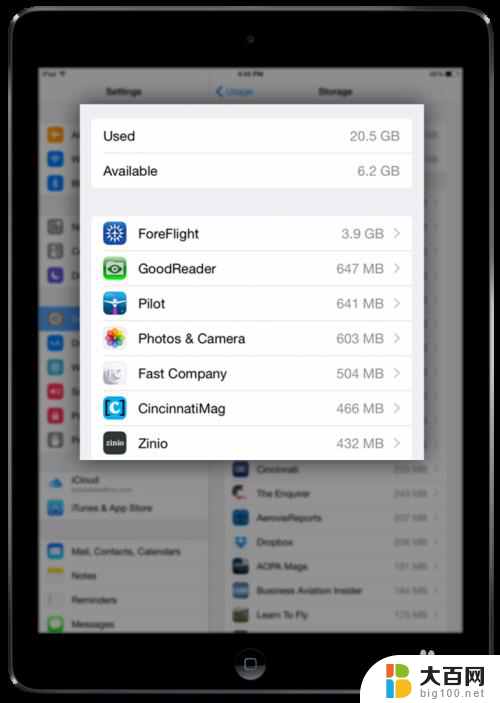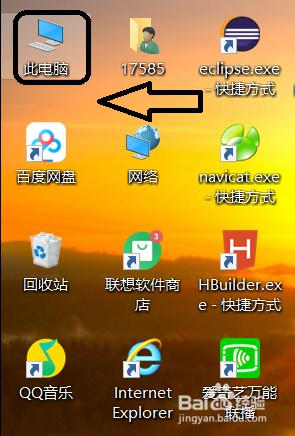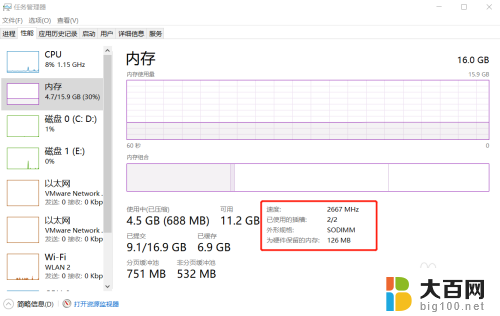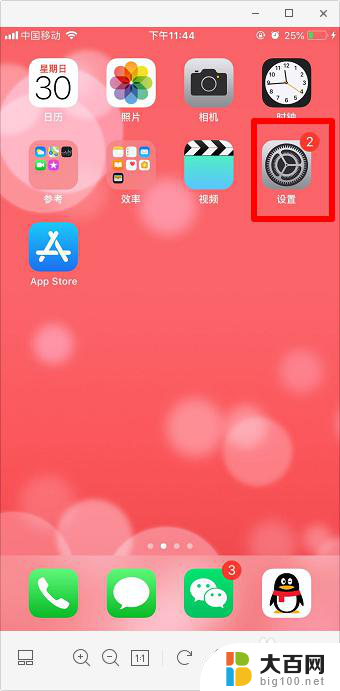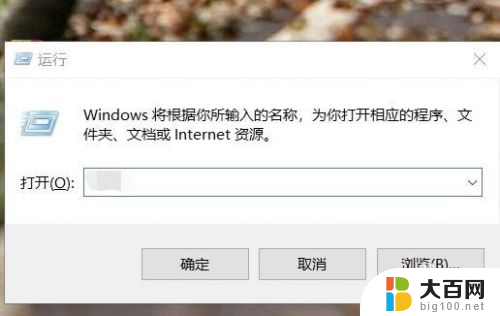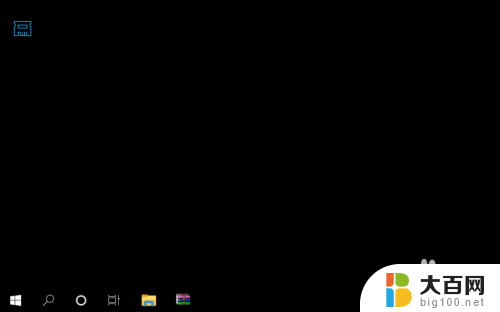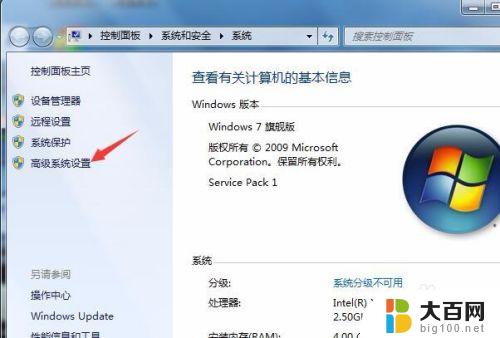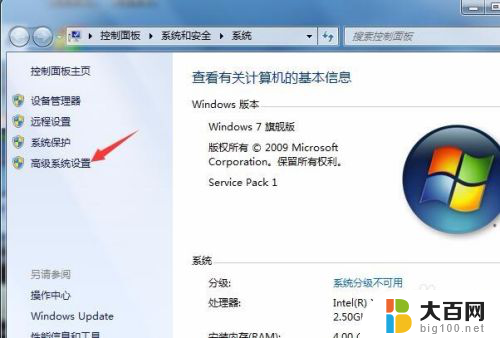怎样释放内存 怎样释放电脑内存空间
更新时间:2024-03-03 09:06:16作者:jiang
在日常使用电脑过程中,我们经常会遇到电脑运行缓慢的情况,这往往是由于内存空间不足所引起的,了解如何释放内存空间成为了一项必备的技能。释放内存空间可以有效提升电脑的运行速度,让我们的工作更加高效。怎样才能正确地释放电脑的内存空间呢?本文将为大家介绍一些简单实用的方法,帮助您轻松释放内存,提升电脑的性能。
方法如下:
1.关闭自动开机启动的软件
按win+R(或者在左下方搜索运行)调出运行窗口。在运行窗口搜索msconfig,点击确定,然后会打开系统配置界面。
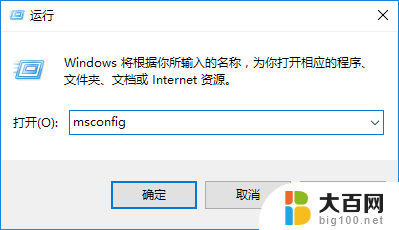
2.在系统配置界面悬着启动选项,找到开机自启的软件,点击禁用即可。
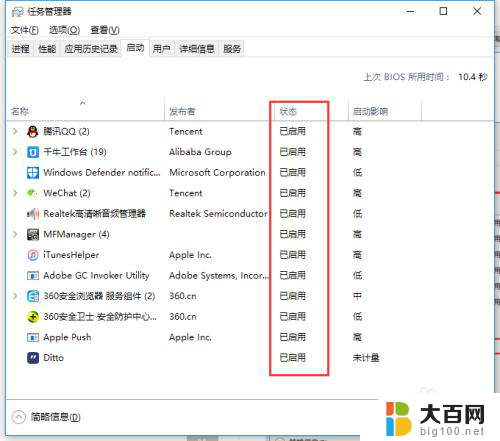
3.磁盘清理碎片
打开我们的计算机,选中我们准备处理的磁盘(可以先优化系统盘c盘)。
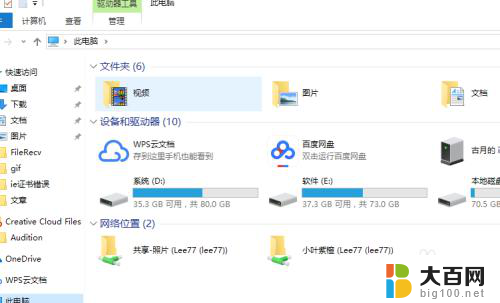
4.右键属性---》点击磁盘清理----》然后按提示操作就行。
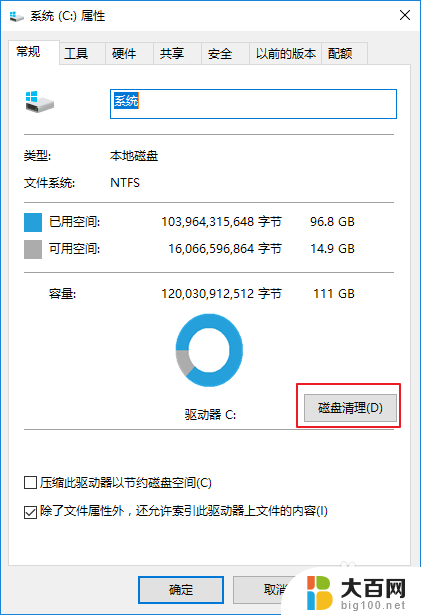
5.同样的选中c盘,右键--》属性--》工具--》优化。优化会优化很多次,时间会久点,慢慢等就行了,不用管它。
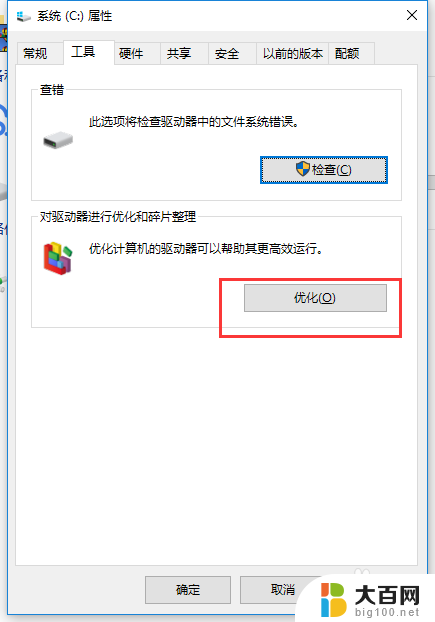
以上就是释放内存的全部内容,如果遇到这种情况,你可以按照以上步骤解决,非常简单快速,一步到位。